Samostatný od Facebooku, Facebook Messenger je jedna pohodlná služba pro zasílání zpráv a softwarová aplikace, která má výkonnější funkce pro text a hlas. V současné komunikaci Facebook Messenger zaujal důležitou roli. Tato nezávislá aplikace pro zasílání zpráv má však své výhody. Mnoho uživatelů si stěžuje, že rychle vyčerpá paměť a baterii, zpomalí proces běhu telefonu. Někteří dokonce ukazují, že tato aplikace občas nedokáže přijímat ani odesílat zprávy, nebo aplikace Facebook Messenger zatím nikde nenajde. Jak opravit, že aplikace Facebook Messenger nefunguje? Tento článek vám ukáže seznam řešení problémů a poskytne vám řešení řešení každého problému, když služba Facebook Messenger nebude fungovat správně.
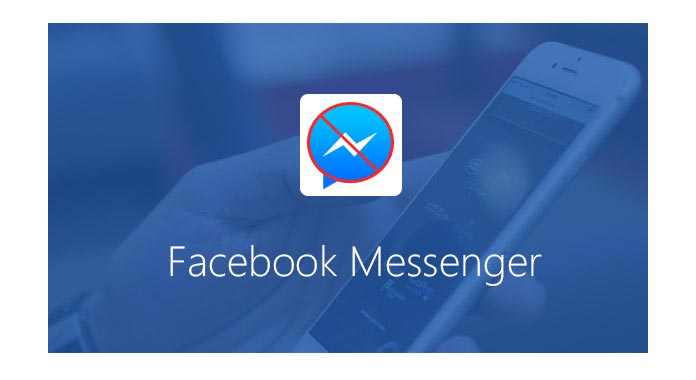
Facebook Messenger je považován za jeden program, který zabírá mnoho paměti a výkonu zařízení, protože posedlá nabízí nejnovější oznámení a aktualizace. Tato komunikační aplikace potřebuje hodně úložného prostoru, aby mohla zpomalit telefon.
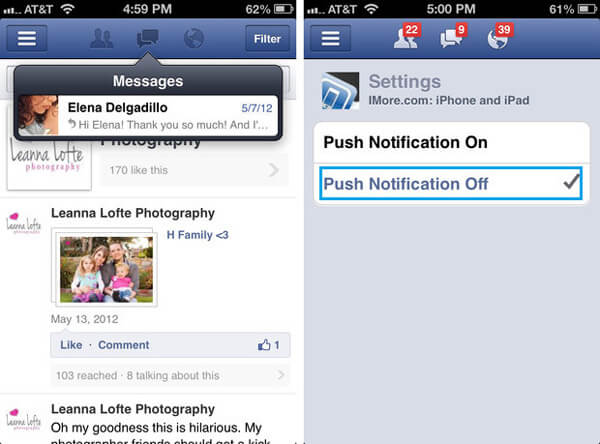
Chcete-li to vyřešit, měli byste zvážit, zda opravdu potřebujete aplikaci Facebook Messenger, nebo ne. Pokud tomu tak není, stačí odinstalovat tuto aplikaci, když to skutečně ovlivní proces spuštěného zařízení. Nebo můžete nechat telefon nepovolovat oznámení Facebook Messenger a nespouštět aplikaci na pozadí, aby se šetřila výdrž baterie. Pravidelně uklízejte mezipaměť Facebook Messenger a uvolněte tak hodně místa.
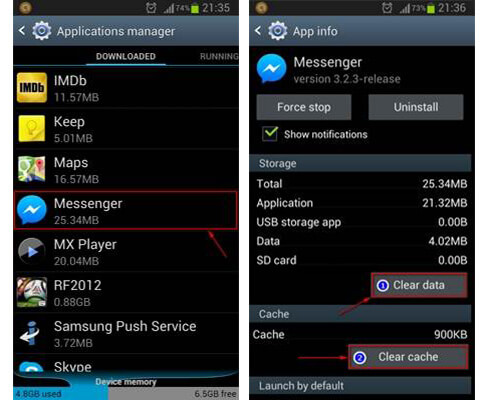
Aplikace Facebook Messenger není schopna odesílat ani přijímat zprávy? Co byste měli udělat, pokud aplikace nedoručí žádnou důležitou korespondenci? Když se setkáte s tímto problémem, možná jde o problém s aplikací nebo možná jde o problém se sítí.
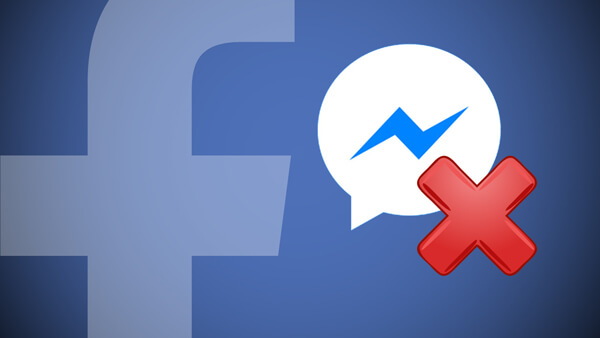
Pokud se jedná o problém s připojením k internetu, zkontrolujte a spusťte jinou aplikaci, abyste zjistili, zda může získat přístup k internetu.
Pokud ne, vymažte mezipaměť a nedůležité údaje a restartujte aplikaci v telefonu.
Stále nefunguje? Možná budete muset aplikaci aktualizovat ručně. Přejděte do obchodu Google Play pro uživatele Androidu, klikněte na tlačítko nabídky a vyberte možnost „Moje aplikace a hry“ a zkontrolujte, zda Messenger patří mezi aplikace čekající na aktualizaci. Pokud ano, aktualizujte aplikaci nyní. Pokud tomu tak není, můžete se rozhodnout odinstalovat a znovu nainstalovat aplikaci.
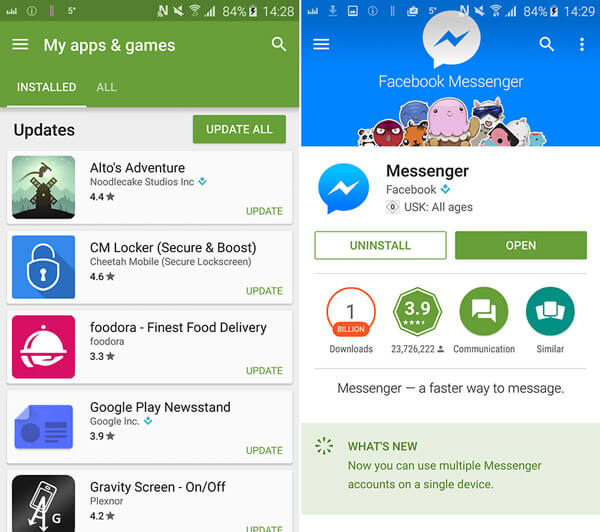
Může existovat mnoho důvodů, proč aplikace Messenger Facebook nefunguje. Aplikace může být napadena virem Virus nebo má málo místa pro spuštění. Obecně se jedná o problém na úrovni aplikace, takže se s ním může vyrovnat jednoduchá aktualizace. Možná byste měli násilně restartovat telefon a pak spustit aplikaci Facebook Messenger. Pokud aplikace stále neodpovídá, stačí klepnout na tlačítko „Odinstalovat“ a poté ji znovu nainstalovat.
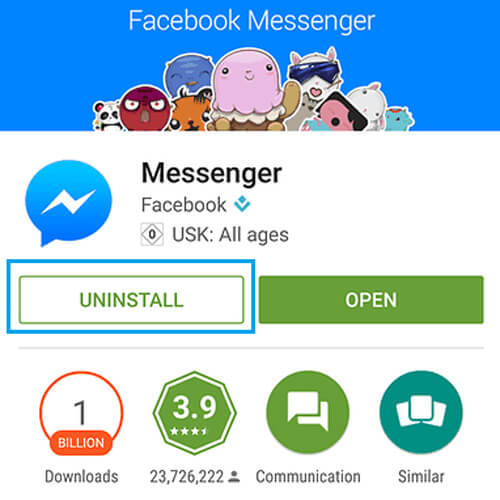
Některé nebo všechny zprávy Facebook Messenger zmizely? Nevíte, kde se mají posílat zprávy na Facebooku?
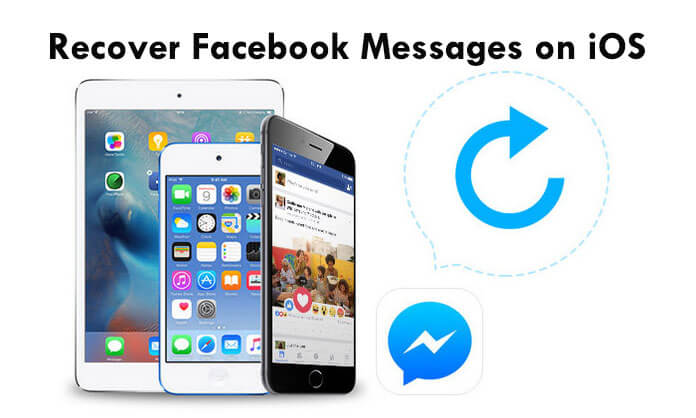
Vydejte se na Facebook Messenger, klikněte na tlačítko „Zprávy“, poté vyberte „Zobrazit všechny zprávy“, přejděte na obrazovku dolů a klepněte na „Zobrazit archivované zprávy“ a podívejte se, zda můžete zprávy získat zpět. Žádná zpráva? Možná potřebujete seriózní Obnova zpráv na Facebooku aby vám pomohl.
Krok 1Připojte iPhone k počítači pomocí kabelu USB. Inteligentní software automaticky detekuje vaše zařízení. Zadáte režim „Obnovit ze zařízení iOS“. Klikněte na tlačítko "Spustit skenování".
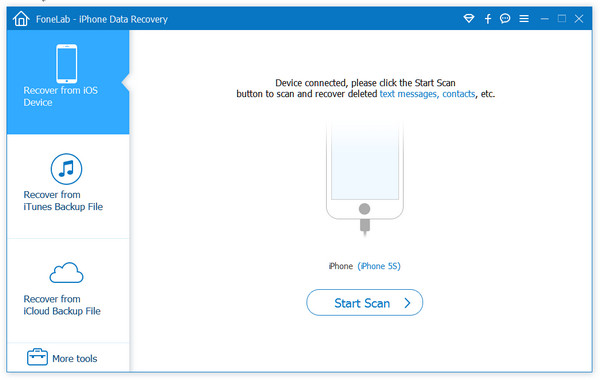
Krok 2Proces skenování bude rychle dokončen a budou uvedeny všechny soubory. Vlevo vyberte „Zprávy“. Naleznete zde všechny zprávy, včetně zpráv Facebook Messenger. Zaškrtněte, co chcete obnovit, a poté klikněte na tlačítko Obnovit.
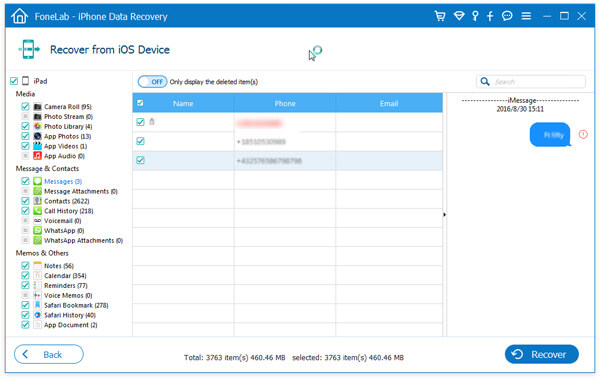
Chcete obnovit fotky Facebook Messenger or videa? Přečtěte si zde.
V tomto článku uvádíme především několik problémů, které aplikace Facebook Messenger nefungují. Vyřešili jste problém Facebook Messenger? Pokud máte další problémy, které můžete doplnit, řekněte nám to.